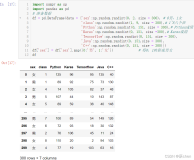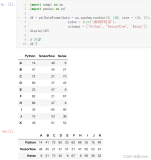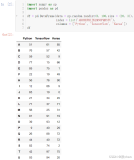7.训练场
首先我们需要下载一个 Excel 文件:
链接:https://pan.baidu.com/s/1gkEEH1yVA1RdaXTrFbw3ww?pwd=rm9t
提取码:rm9t
下载完成之后,把该文件和我们的代码放到同一个文件夹下,这一操作我们在之前的博客中已经反复说到,这里就不再进行演示
7.1 找到一班(名字后面跟的数字表示班级),获取班级将其男生1000米跑,成绩绘制线形图
import numpy as np import pandas as pd # 获取1班数据 df = pd.read_excel('./分数汇总.xlsx', sheet_name = 0) # 获取1班的名字 cnt = df['姓名'].str[3:].astype(np.int16) == 1 df2 = df[cnt] s = df2['男1000米跑分数'] # 把 Series 数据转为 DataFrame # 重置行索引,0、1、2、3...... score = s.reset_index()[['男1000米跑分数']] # 绘图 score.plot()
绘图虽然绘制出来了,但是报错一大堆,这是因为有中文的原因,我们接着继续处理:
接下来的处理方法涉及matplotlib,属于超纲内容,可以不进行模拟,安装matplotlib见博文:matplotlib的安装教程以及简单调用
这是字体需要导包:import matplotlib.pyplot as plt
import numpy as np import pandas as pd import matplotlib.pyplot as plt # 获取1班数据 df = pd.read_excel('./分数汇总.xlsx', sheet_name = 0) # 获取1班的名字 cnt = df['姓名'].str[3:].astype(np.int16) == 1 df2 = df[cnt] s = df2['男1000米跑分数'] # 把 Series 数据转为 DataFrame # 重置行索引,0、1、2、3...... score = s.reset_index()[['男1000米跑分数']] # 把字体设置为楷体(你的电脑上需有这个字体才能进行设置) plt.rcParams['font.family'] = 'STKaiti' # 调整字体大小 plt.rcParams['font.size'] = 18 # 绘图 score.plot()
7.2 对各项体侧指标进行分箱操作:不及格(0~59)、及格(60~69)、中等(70~79)、良好(80~89)、优秀(90~100)
columns = df.columns for col in columns: if col.endswith('分数'): df[col] = pd.cut(df[col], bins = [0, 60, 70, 80, 90, 101], labels = ['不及格', '及格', '中等', '良好', '优秀'], right = False) df2 = pd.read_excel('./分数汇总.xlsx', sheet_name = 1) columns = df2.columns for col in columns: if col.endswith('分数'): df2[col] = pd.cut(df2[col], bins = [0, 60, 70, 80, 90, 101], labels = ['不及格', '及格', '中等', '良好', '优秀'], right = False)
7.3 绘制全校男生1000米跑和男跳远的条形图(分箱操作后统计各个成绩水平数量)
# 获取男1000米跑分数的数据 s1 = df['男1000米跑分数'].value_counts() s1.sort_index() # 获取男跳远分数的数据 s2 = df['男跳远分数'].value_counts() s2.sort_index() # 合并成为一个新的 DataFrame df3 = pd.DataFrame({'男1000米跑分数':s1, '男跳远分数':s2}) # 绘图 df3.plot.bar()
7.4 绘制全校女生50米跑和女仰卧的饼图(分箱操作后统计各个成绩水平的数量)
# 获取女50米跑分数的数据 s3 = df2['女50米跑分数'].value_counts() s3 = s3.sort_index() # 获取女仰卧分数的数据 s4 = df2['女仰卧分数'].value_counts() s4 = s3.sort_index() # 合并数据 df4 = pd.DataFrame({'女50米跑分数':s3, '女仰卧分数':s4}) df4.plot.pie(subplots = True)
更改一下我们的图像尺寸:
# 获取女50米跑分数的数据 s3 = df2['女50米跑分数'].value_counts() s3 = s3.sort_index() # 获取女仰卧分数的数据 s4 = df2['女仰卧分数'].value_counts() s4 = s3.sort_index() # 合并数据 df4 = pd.DataFrame({'女50米跑分数':s3, '女仰卧分数':s4}) df4.plot.pie(subplots = True, figsize = (16, 16))
显示各部分的百分比:
# 获取女50米跑分数的数据 s3 = df2['女50米跑分数'].value_counts() s3 = s3.sort_index() # 获取女仰卧分数的数据 s4 = df2['女仰卧分数'].value_counts() s4 = s3.sort_index() # 合并数据 df4 = pd.DataFrame({'女50米跑分数':s3, '女仰卧分数':s4}) # 显示百分比,百分比保留两位小数 df4.plot.pie(subplots = True, figsize = (16, 16), autopct = '%0.2f%%')
7.5 绘制男跳远、女跳远的堆叠条形图(分箱操作后统计各个成绩水平的数量)
# 获取男跳远分数的数据 s5 = df['男跳远分数'].value_counts() s5 = s5.sort_index() # 获取女跳远分数的数据 s6 = df2['女跳远分数'].value_counts() s6 = s6.sort_index() # 数据合并 df5 = pd.DataFrame({'男跳远分数':s5, '女跳远分数':s6}) # 绘制堆叠条形图 df5.plot.bar(stacked = True)